如何保护Word 2007文档?
如何保护Word 2007文档?Word 2007提供了文档保护功能,可以防止未经授权使用或编辑文档。例如,假设您希望某人查看文档,但不希望添加或删除文档中的任何内容。或者,也许您想为自己分配创作权限,并为其他人分配编辑权限。
在Word 2007中保护文档的最简单方法是通过“属性”菜单。右键单击文档的图标,然后选择“属性”。在出现的“属性”对话框的“属性”部分中,启用“只读”复选框,然后单击“确定”。
有关更复杂的选项,请使用“保护文档”功能。
- 在功能区的“审阅”选项卡上,在“保护”组中,单击“保护文档”按钮。将打开一个菜单,其中包含以下选项:
- 限制查看选项
- 限制权限
权限需要Microsoft凭据。现在,坚持使用查看选项。
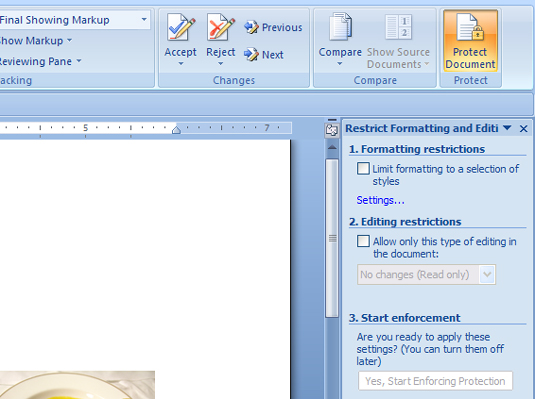
- 单击以在“限制格式和编辑”选项旁边放置一个标记。在文档右侧打开一个任务窗格,您可以在其中设置以下内容:
- 格式限制:将样式设置为受限集合。单击此处的设置链接以打开“格式设置限制”对话框,在此处进行选择,然后单击“确定”退出。
- 编辑限制:仅允许某些更改。选中复选框以启用选项的下拉列表,例如跟踪的更改或注释。
- 开始执行:单击此按钮开始执行。
- 在打开的“开始实施保护”对话框中,选择一个:
- 密码
- 用户认证
单击确定退出对话框,然后单击任务窗格的关闭按钮以将其关闭。
栏 目:office激活
下一篇:Word罗马数字怎么输入?Word输入罗马数字的方法
本文标题:如何保护Word 2007文档?
本文地址:https://www.fushidao.cc/wangzhanyunying/16910.html
您可能感兴趣的文章
- 06-25office2021永久免费激活方法
- 06-25office专业增强版2021激活密钥2023密钥永久激活 万能office2021密钥25位
- 06-25office2021年最新永久有效正版激活密钥免费分享
- 06-25最新office2021/2020激活密钥怎么获取 office激活码分享 附激活工具
- 06-25office激活密钥2021家庭版
- 06-25Office2021激活密钥永久最新分享
- 06-24Word中进行分栏文档设置的操作方法
- 06-24Word中进行文档设置图片形状格式的操作方法
- 06-24Word中2010版进行生成目录的操作方法
- 06-24word2007中设置各个页面页眉为不同样式的操作方法


阅读排行
推荐教程
- 11-30正版office2021永久激活密钥
- 11-25怎么激活office2019最新版?office 2019激活秘钥+激活工具推荐
- 11-22office怎么免费永久激活 office产品密钥永久激活码
- 11-25office2010 产品密钥 永久密钥最新分享
- 11-22Office2016激活密钥专业增强版(神Key)Office2016永久激活密钥[202
- 11-30全新 Office 2013 激活密钥 Office 2013 激活工具推荐
- 11-25正版 office 产品密钥 office 密钥 office2019 永久激活
- 11-22office2020破解版(附永久密钥) 免费完整版
- 11-302023 全新 office 2010 标准版/专业版密钥
- 03-262024最新最新office365激活密钥激活码永久有效






